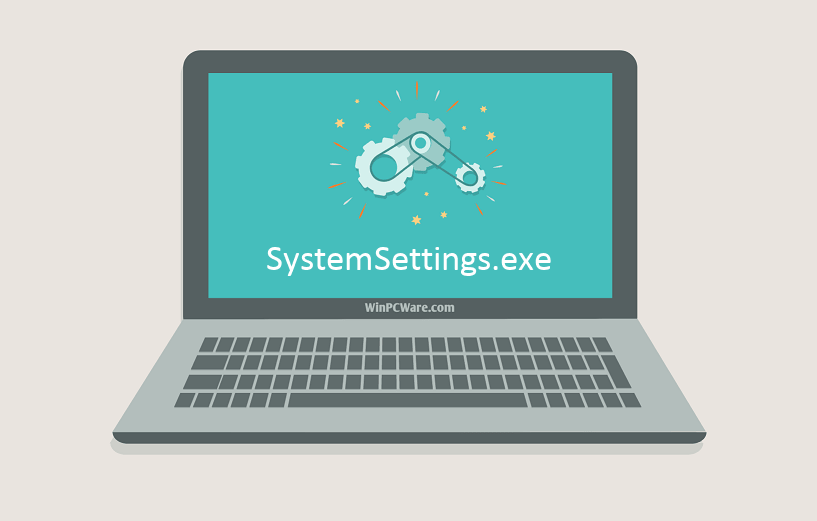В Windows 10 (а тем более в Windows 11), приложение Параметры (Settings) начинает играть крайне важную роль в управлении и настройке операционной системы. Классическая панель управления Windows (Control Panel) более не развивается и Microsoft добавляет новый функционал только в новую панель управления Settings. Однако уже несколько раз я сталкивался с ситуацией, когда приложение Параметры не открывается, закрывается после запуска, зависает при открытии некоторых разделов, или выдает ошибку при запуске. Рассмотрим основные способы, которые могут помочь восстановить приложение Settings в Windows 10 и Windows 11.
В моем случае при попытке открыть приложения Параметры Windows из стартового меню открывалось окно Setting с синим фоном:
А если вызвать любой из меню приложения (например, окно настройки параметров дисплея) с помощью команды ms-settings (
ms-settings:display
), или с рабочего стола появлялась ошибка:
ms-settings:display This file does not have a program associated with it for performing this action. Please install a program or, if one is already installed, create an association in the Default Programs control panel.
Сброс настроек приложения Параметры в Windows 10
В самом простом случае при проблемах с приложением Параметры можно сбросить его настройки на стандартные. Найдите с помощью поиска Windows приложение Settings и выберите App settings.
Для сброса настроек приложения Settings нажмите кнопку Reset.
Аналогичный “мягкий сброс” приложения Параметры в Windows 10 можно выполнить из PowerShell:
Get-AppxPackage windows.immersivecontrolpanel | Reset-AppxPackage
Если сброс не помог, убедитесь, что у вашего аккаунта есть NTFS права на чтение/запись файла манифеста приложения Settings (проще всего это сделать через PowerShell):
get-acl C:\Windows\ImmersiveControlPanel\SystemSettings.exe.manifest |fl
По умолчанию права на этот файл есть только у
NT SERVICE\TrustedInstaller
.
С помощью утилит takeown и icacls сделайте свою учетку владельцем файла SystemSettings.exe.manifest и предоставьте себе полные права:
takeown /F 'C:\Windows\ImmersiveControlPanel\SystemSettings.exe.manifest'
icacls 'C:\Windows\ImmersiveControlPanel\SystemSettings.exe.manifest' /grant desktop-1foh5a8\root:F
Удалите файл (лучше просто переименовать его):
Rename-Item 'C:\Windows\ImmersiveControlPanel\SystemSettings.exe.manifest' 'C:\Windows\ImmersiveControlPanel\SystemSettings.exe.manifest_bak'
Попробуйте еще раз сбросить параметры приложения Settings.
Если приложение Параметры закрывается сразу после щелчка по иконке, проверьте, возможно в настройках групповых политик пользователям запрещено запускать панель управления. В локальном редакторе групповых политик gpedit.msc этот пункт находится в разделе: User Configuration -> Administrative Templates -> Control Panel -> Prohibit access to Control Panel and PC Settings.
Этому пункту соответствует параметр реестра NoControlPan в HKEY_CURRENT_USER\Software\Microsoft\Windows\CurrentVersion\Policies\Explorer.
Переустановка приложения Settings в Windows 10
Приложение Параметры (Settings) является встроенным UWP приложением Windows. Это значит, что вы можете обращаться с ним практически так же, как с любым другим APPX приложением Microsoft Store: удалить/установить/восстановить.
Проверьте, что в системе зарегистрирована приложение ImmersiveControlPanel:
Get-AppxPackage *immersivecontrolpanel*
Как вы видите, в отличии от других приложений магазина Microsoft оно находится не в ‘C:\Program Files\WindowsApps’, а в ‘
C:\Windows\ImmersiveControlPanel
‘.
Попробуйте переустановить приложение ImmersiveControlPanel с помощью файла манифеста. Используйте такие команды PowerShell:
$manifest = (Get-AppxPackage *immersivecontrolpanel*).InstallLocation + '\AppxManifest.xml'
Add-AppxPackage -DisableDevelopmentMode -Register $manifest
Перезагрузите компьютер:
Restart-Computer
Если ничего не помогает, переименуйте каталог C:\Windows\ImmersiveControlPanel и проверьте и исправьте целостность системных файлов и компонентов образа Windows с помощью команд:
sfc /scannow
DISM /Online /Cleanup-Image /RestoreHealth
Данные команды должны пересоздать каталог ImmersiveControlPanel, взяв исходные файлы из хранилища компонентов Windows.

Сразу коротко ответ:
SystemSettings.exe — системный компонент Windows 10, отвечающий за корректную работу окна Параметры (вызывается кнопками Win + I).
Простыми словами: процесс наблюдается только при открытом окне Параметры, в противном случае активирован запуск приложений при включении ПК или разрешена работа некоторых фоновых программ.
Разбираемся
SystemSettings.exe это системный компонент Windows 10, отвечающий за функционирование окна Параметры, которое можно открыть зажатием клавиш Win + I.
Диспетчер задач содержит вкладку Подробности, где можно нажать правой кнопкой по SystemSettings.exe, выбрать Расположение и узнать папку запуска процесса:
Должен запускаться только из ImmersiveControlPanel.
Именно благодаря процессу SystemSettings.exe работает данное окно настроек:
Запускается процесс из следующей директории:
C:\Windows\ImmersiveControlPanel\
Если запуск происходит с другой папки — возможно под SystemSettings.exe скрывается вирус. Необходимо проверить ПК антивирусными утилитами, лучшие из которых это AdwCleaner, HitmanPro и Dr.Web CureIT. Первые две против рекламных модулей, последняя против опасных вирусов, например трояны, ботнеты, руткиты.
Проблемы с SystemSettings.exe
Данный компонент может вызывать ошибки, которые могут появиться после обновления системы или после использования некорректного способа активации ОС.
Устранить ошибку можно попробовать выполнив команду:
Dism /Online /Cleanup-Image /RestoreHealth
В командной строке или оболочке PowerShell, запущенной от администратора (выбрать необходимый пункт в меню, зажав Win + X):
Также может встречаться проблема, при которой процесс SystemSettings.exe, а также Calculator.exe запускается автоматически после включения Windows 10. Если запустить приложение Калькулятор или окно Параметры, после закрыть — процессы исчезают. Как решение — попробуйте отключить автоматический перезапуск программ после перезагрузки, для этого в окне Параметры выберите Учетные записи > Варианты входа, покрутите мышкой, найдите раздел Конфиденциальность, где следует отключить Перезапустить приложения:
Дополнительно попробуйте отключить опцию Использовать мои данные для входа для автоматического завершения настройки устройства и открытия моих приложений после перезапуска или обновления:
Также проблема может появляться из-за разрешенной работы фоновых приложений, необходимо выключить ненужные программы:
Удачи.
На главную!
06.02.2022
- Remove From My Forums
-
Question
-
A number of users are complaining they are unable to open display settings — Either Right Click > Display settings or Start > Run > ms-settings:display. A window opens with a blue cog icon and closes after 2-3 settings.
In Event Viewer:
Faulting application name: SystemSettings.exe, version: 10.0.18362.449, time stamp: 0x066bf1a5
Faulting module name: msvcrt.dll, version: 7.0.18362.1, time stamp: 0xf5bdefd7
Exception code: 0x40000015
Fault offset: 0x000000000000ae72
Faulting process id: 0x1de8
Faulting application start time: 0x01d5da30f490442b
Faulting application path: C:\Windows\ImmersiveControlPanel\SystemSettings.exe
Faulting module path: C:\WINDOWS\System32\msvcrt.dll
Report Id: ab3c8a46-7aeb-4ed5-a7bc-7699fab3a220
Faulting package full name: windows.immersivecontrolpanel_10.0.2.1000_neutral_neutral_cw5n1h2txyewy
Faulting package-relative application ID: microsoft.windows.immersivecontrolpanelHave tried all of the suggested fixes for this problem on forums — NONE OF THEM WORK:
1. Run sfc /scannow (doesn’t find any corruption)
2.
DISM.exe /Online /Cleanup-image /Scanhealth
DISM.exe /Online /Cleanup-image /Restorehealth3. Disabling antivirus
4. Creating a new local profile — Happens when logged on as local admin or domain user
5. Deleting the C:\Windows\ImmersiveControlPanel folder and running sfc /scannow to recreate it.
All of the affected computers have latest Windows updates installed — This is happening on Windows 10 1809, 1903 & 1909 machines.
Please advise how to fix this problem.
Answers
-
I just resolved this issue in a VM to troubleshoot this extremely frustrating display window bug; Two services need to run; network connections broker and Connected Devices Platform Service (we really just need CDPS, but NCB is its dependency). Previously
on all my builds, both these services are deliberately disabled — this nightime mode functionality changes the game. In my testing this appears to be a «run once» deal with these services enabled. Once you get the display settings window to launch,
you can go back and disable both these services and it will still continue to work.Other services that you previously disable may be in play too — YMMV
July edit: It appears the Network List Service is now also a dependency of Network Connections Broker to function. A new VM instance kept getting error 31 when trying to start the NCB.
-
Proposed as answer by
Tuesday, February 25, 2020 7:05 PM
-
Marked as answer by
asgfdSGSDfdhfdhg
Wednesday, February 26, 2020 4:45 AM -
Edited by
Hayes E
Wednesday, July 15, 2020 10:00 PM
-
Proposed as answer by
|
0 / 0 / 0 Регистрация: 20.01.2021 Сообщений: 4 |
|
|
1 |
|
Не открываются параметры сети20.01.2021, 18:04. Показов 9713. Ответов 2
Здравствуйте. Код Имя сбойного приложения: SystemSettings.exe, версия: 10.0.19041.610, метка времени: 0x07896577 Имя сбойного модуля: KERNELBASE.dll, версия: 10.0.19041.662, метка времени: 0xec58f015 Код исключения: 0xc0000409 Смещение ошибки: 0x000000000010bd5c Идентификатор сбойного процесса: 0x2338 Время запуска сбойного приложения: 0x01d6ef3bcaca22c8 Путь сбойного приложения: C:\Windows\ImmersiveControlPanel\SystemSettings.exe Путь сбойного модуля: C:\Windows\System32\KERNELBASE.dll Идентификатор отчета: 5341c630-bbaf-448f-8cdc-aa62c88639b9 Полное имя сбойного пакета: windows.immersivecontrolpanel_10.0.2.1000_neutral_neutral_cw5n1h2txyewy Код приложения, связанного со сбойным пакетом: microsoft.windows.immersivecontrolpanel
0 |
|
Дно пробито 4625 / 2802 / 379 Регистрация: 07.10.2020 Сообщений: 19,380 |
|
|
20.01.2021, 19:12 |
2 |
|
Поставил win 10 20H2, настроил(видно криво где то в твиккерах нащелкал), теперь при попытке зайти в «параметры сети и интернет» — на секунду появляется окошко и исчезает, в логах вот что: если это был OOSU10 обратно всё отменить , если более мощный снести систему — они как правило её руинят толкьо так с кривыми руками , если DWS — то проблема в дровах кривых .
0 |
|
10096 / 5166 / 1290 Регистрация: 05.10.2016 Сообщений: 14,548 |
|
|
21.01.2021, 00:58 |
3 |
|
видно криво где то в твиккерах нащелкал Вот, вот! — не нужно бездумно «твикерами» пользоваться — если не хотите тренироваться в переустановке системы …
0 |
Иногда система Windows отображает сообщения об ошибках поврежденных или отсутствующих файлов SystemSettings.exe. Подобные ситуации могут возникнуть, например, во время процесса установки программного обеспечения. Каждая программа требует определенных ресурсов, библиотек и исходных данных для правильной работы. Поэтому поврежденный или несуществующий файл SystemSettings.exe может повлиять на неудачное выполнение запущенного процесса.
Файл был разработан для использования с программным обеспечением . Здесь вы найдете подробную информацию о файле и инструкции, как действовать в случае ошибок, связанных с SystemSettings.exe на вашем устройстве. Вы также можете скачать файл SystemSettings.exe, совместимый с устройствами Windows 10, Windows 8.1, Windows 8, которые (скорее всего) позволят решить проблему.
Совместим с: Windows 10, Windows 8.1, Windows 8
Популярность пользователя
Исправьте ошибки SystemSettings.exe
- 1 Информация о файле SystemSettings.exe
- 2 Ошибки, связанные с файлом SystemSettings.exe
- 3 Как исправить ошибки, связанные с SystemSettings.exe?
- 3.1 Сканирование на наличие вредоносных программ
- 3.2 Обновление системы и драйверов
- 3.3 Инструмент проверки системных файлов
- 3.4 Восстановление системы
- 4 Скачать SystemSettings.exe
- 4.1 Список версий файла SystemSettings.exe
Информация о файле
| Основная информация | |
|---|---|
| Имя файла | SystemSettings.exe |
| Расширение файла | EXE |
| Описание | Settings |
| Программного обеспечения | |
|---|---|
| программа | Microsoft® Windows® Operating System |
| автор | Microsoft Corporation |
| подробности | |
|---|---|
| MIME тип | application/octet-stream |
| Тип файла | Executable application |
| система | Windows NT 32-bit |
| Авторские права | © Microsoft Corporation. All rights reserved. |
| Набор символов | Unicode |
| Языковая треска | English (U.S.) |
Наиболее распространенные проблемы с файлом SystemSettings.exe
Существует несколько типов ошибок, связанных с файлом SystemSettings.exe. Файл SystemSettings.exe может находиться в неправильном каталоге файлов на вашем устройстве, может отсутствовать в системе или может быть заражен вредоносным программным обеспечением и, следовательно, работать неправильно. Ниже приведен список наиболее распространенных сообщений об ошибках, связанных с файлом SystemSettings.exe. Если вы найдете один из перечисленных ниже (или похожих), рассмотрите следующие предложения.
- SystemSettings.exe поврежден
- SystemSettings.exe не может быть расположен
- Ошибка выполнения — SystemSettings.exe
- Ошибка файла SystemSettings.exe
- Файл SystemSettings.exe не может быть загружен. Модуль не найден
- невозможно зарегистрировать файл SystemSettings.exe
- Файл SystemSettings.exe не может быть загружен
- Файл SystemSettings.exe не существует
SystemSettings.exe
Не удалось запустить приложение, так как отсутствует файл SystemSettings.exe. Переустановите приложение, чтобы решить проблему.
OK
Проблемы, связанные с SystemSettings.exe, могут решаться различными способами. Некоторые методы предназначены только для опытных пользователей. Если вы не уверены в своих силах, мы советуем обратиться к специалисту. К исправлению ошибок в файле SystemSettings.exe следует подходить с особой осторожностью, поскольку любые ошибки могут привести к нестабильной или некорректно работающей системе. Если у вас есть необходимые навыки, пожалуйста, продолжайте.
Как исправить ошибки SystemSettings.exe всего за несколько шагов?
Ошибки файла SystemSettings.exe могут быть вызваны различными причинами, поэтому полезно попытаться исправить их различными способами.
Шаг 1.. Сканирование компьютера на наличие вредоносных программ.
Файлы Windows обычно подвергаются атаке со стороны вредоносного программного обеспечения, которое не позволяет им работать должным образом. Первым шагом в решении проблем с файлом SystemSettings.exe или любыми другими системными файлами Windows должно быть сканирование системы на наличие вредоносных программ с использованием антивирусного инструмента.
Если по какой-либо причине в вашей системе еще не установлено антивирусное программное обеспечение, вы должны сделать это немедленно. Незащищенная система не только является источником ошибок в файлах, но, что более важно, делает вашу систему уязвимой для многих опасностей. Если вы не знаете, какой антивирусный инструмент выбрать, обратитесь к этой статье Википедии — сравнение антивирусного программного обеспечения.
Шаг 2.. Обновите систему и драйверы.
Установка соответствующих исправлений и обновлений Microsoft Windows может решить ваши проблемы, связанные с файлом SystemSettings.exe. Используйте специальный инструмент Windows для выполнения обновления.
- Откройте меню «Пуск» в Windows.
- Введите «Центр обновления Windows» в поле поиска.
- Выберите подходящую программу (название может отличаться в зависимости от версии вашей системы)
- Проверьте, обновлена ли ваша система. Если в списке есть непримененные обновления, немедленно установите их.
- После завершения обновления перезагрузите компьютер, чтобы завершить процесс.
Помимо обновления системы рекомендуется установить последние версии драйверов устройств, так как драйверы могут влиять на правильную работу SystemSettings.exe или других системных файлов. Для этого перейдите на веб-сайт производителя вашего компьютера или устройства, где вы найдете информацию о последних обновлениях драйверов.
Шаг 3.. Используйте средство проверки системных файлов (SFC).
Проверка системных файлов — это инструмент Microsoft Windows. Как следует из названия, инструмент используется для идентификации и адресации ошибок, связанных с системным файлом, в том числе связанных с файлом SystemSettings.exe. После обнаружения ошибки, связанной с файлом %fileextension%, программа пытается автоматически заменить файл SystemSettings.exe на исправно работающую версию. Чтобы использовать инструмент:
- Откройте меню «Пуск» в Windows.
- Введите «cmd» в поле поиска
- Найдите результат «Командная строка» — пока не запускайте его:
- Нажмите правую кнопку мыши и выберите «Запуск от имени администратора»
- Введите «sfc / scannow» в командной строке, чтобы запустить программу, и следуйте инструкциям.
Шаг 4. Восстановление системы Windows.
Другой подход заключается в восстановлении системы до предыдущего состояния до того, как произошла ошибка файла SystemSettings.exe. Чтобы восстановить вашу систему, следуйте инструкциям ниже
- Откройте меню «Пуск» в Windows.
- Введите «Восстановление системы» в поле поиска.
- Запустите средство восстановления системы — его имя может отличаться в зависимости от версии системы.
- Приложение проведет вас через весь процесс — внимательно прочитайте сообщения
- После завершения процесса перезагрузите компьютер.
Если все вышеупомянутые методы завершились неудачно и проблема с файлом SystemSettings.exe не была решена, перейдите к следующему шагу. Помните, что следующие шаги предназначены только для опытных пользователей
Загрузите и замените файл SystemSettings.exe
Последнее решение — вручную загрузить и заменить файл SystemSettings.exe в соответствующей папке на диске. Выберите версию файла, совместимую с вашей операционной системой, и нажмите кнопку «Скачать». Затем перейдите в папку «Загруженные» вашего веб-браузера и скопируйте загруженный файл SystemSettings.exe.
Перейдите в папку, в которой должен находиться файл, и вставьте загруженный файл. Ниже приведен список путей к каталогу файлов SystemSettings.exe.
- Windows 10: C:\Windows\ImmersiveControlPanel\
- Windows 8.1: C:\Windows\ImmersiveControlPanel\
- Windows 8: 1: C:\Windows\ImmersiveControlPanel\
Если действия не помогли решить проблему с файлом SystemSettings.exe, обратитесь к профессионалу. Существует вероятность того, что ошибка (и) может быть связана с устройством и, следовательно, должна быть устранена на аппаратном уровне. Может потребоваться новая установка операционной системы — неправильный процесс установки системы может привести к потере данных.
Список версий файлов

Имя файла
SystemSettings.exe
система
Windows 10
Размер файла
89912 bytes
Дата
2017-03-18
| Подробности файла | ||
|---|---|---|
| MD5 | 8796b03cc49403188622ff8240b160a3 | |
| SHA1 | c254c38677735f9ee3ef2311b3bc93c3a709ebe3 | |
| SHA256 | a0c77dc8f3e5bb72b6be453bd87001d23fb946f5cf5ecbf918358c174da22b9f | |
| CRC32 | a8ef5857 | |
| Пример расположения файла | C:\Windows\ImmersiveControlPanel\ |

Имя файла
SystemSettings.exe
система
Windows 8.1
Размер файла
85720 bytes
Дата
2014-11-21
| Подробности файла | ||
|---|---|---|
| MD5 | b1fc9af317081f68546212ba90e8e667 | |
| SHA1 | 3dba0a8dbe99e2083f14f44cd1fee2fe2448dbd1 | |
| SHA256 | 7edca264b446da40200cf2ff7e02c920c7139b7d2e0033357d3b322ad189f4a1 | |
| CRC32 | 9a1eeee4 | |
| Пример расположения файла | C:\Windows\ImmersiveControlPanel\ |

Имя файла
SystemSettings.exe
система
Windows 8
Размер файла
774624 bytes
Дата
2012-07-26
| Подробности файла | ||
|---|---|---|
| MD5 | d51b90960652ca6ddc80f8f61a36ebc5 | |
| SHA1 | ce99707d114534d99bf2a0123a4b5f160a7400fd | |
| SHA256 | 8e4dfbfeff9c5b12fd776ae656126437aec19cba7e8585140fa6a9be63a572d4 | |
| CRC32 | f00c7689 | |
| Пример расположения файла | 1: C:\Windows\ImmersiveControlPanel\ |